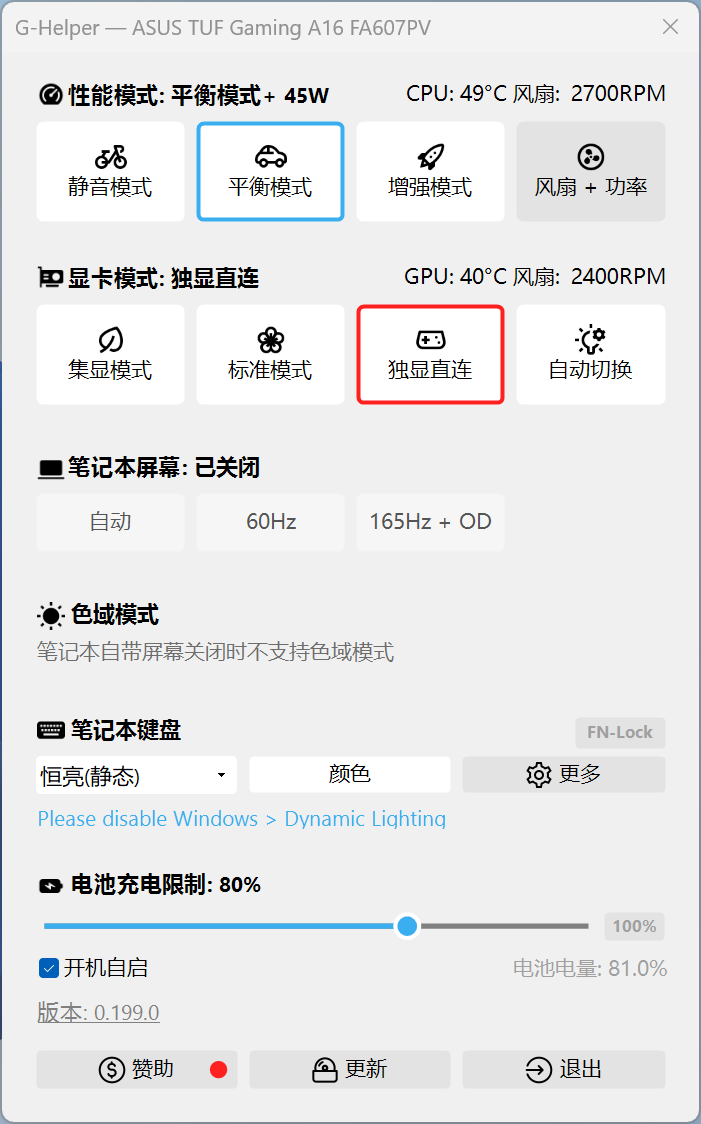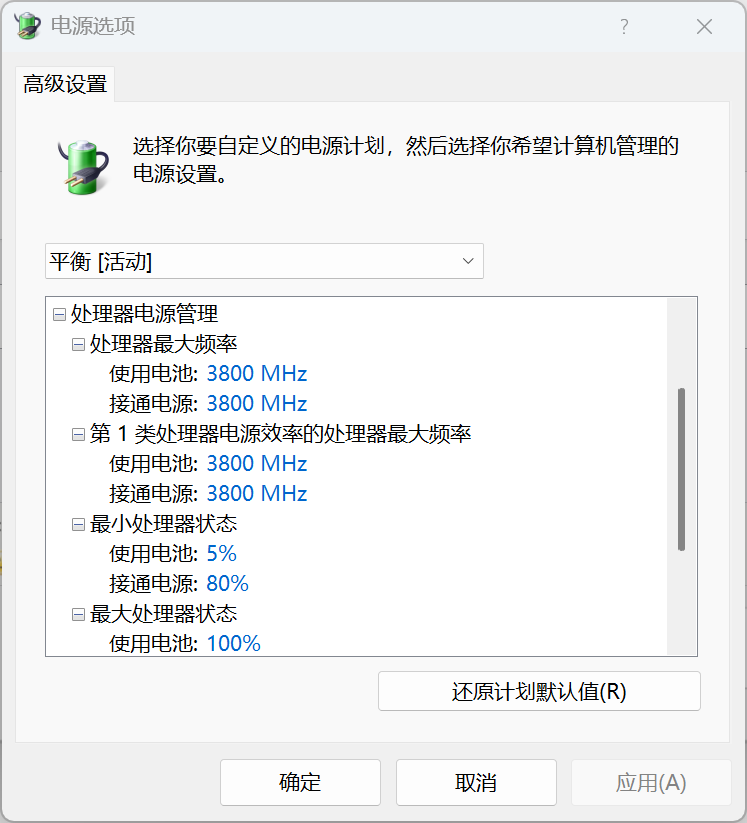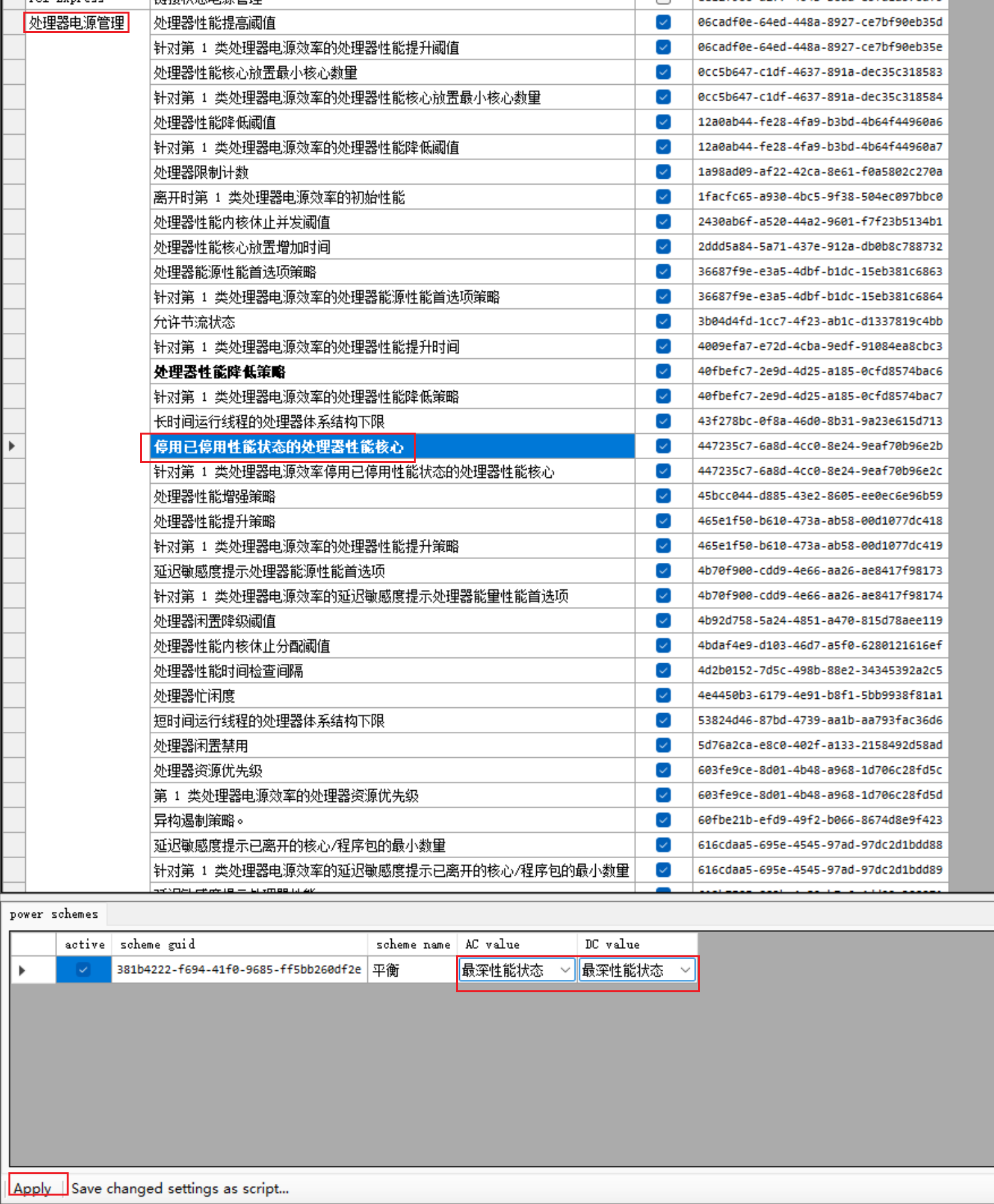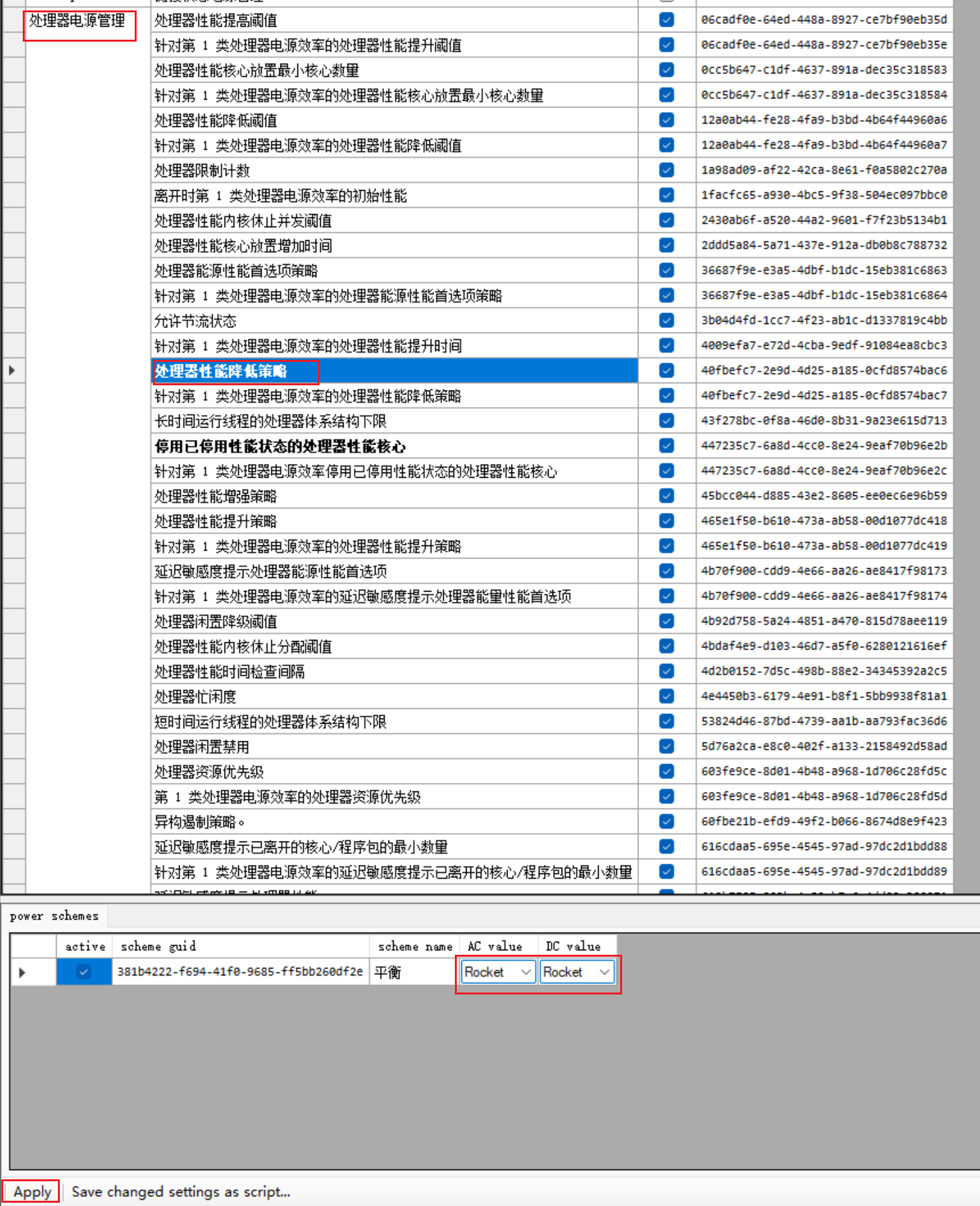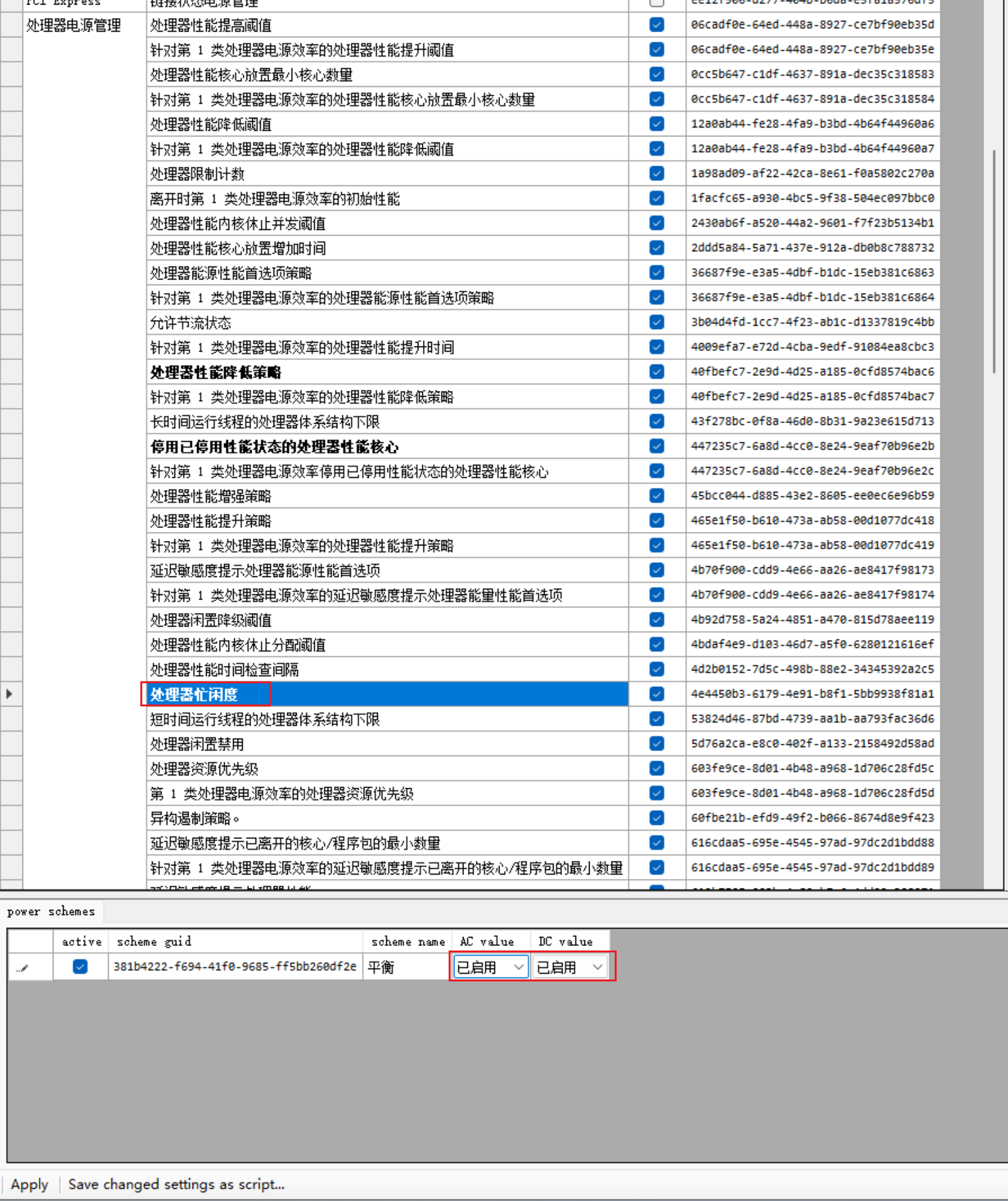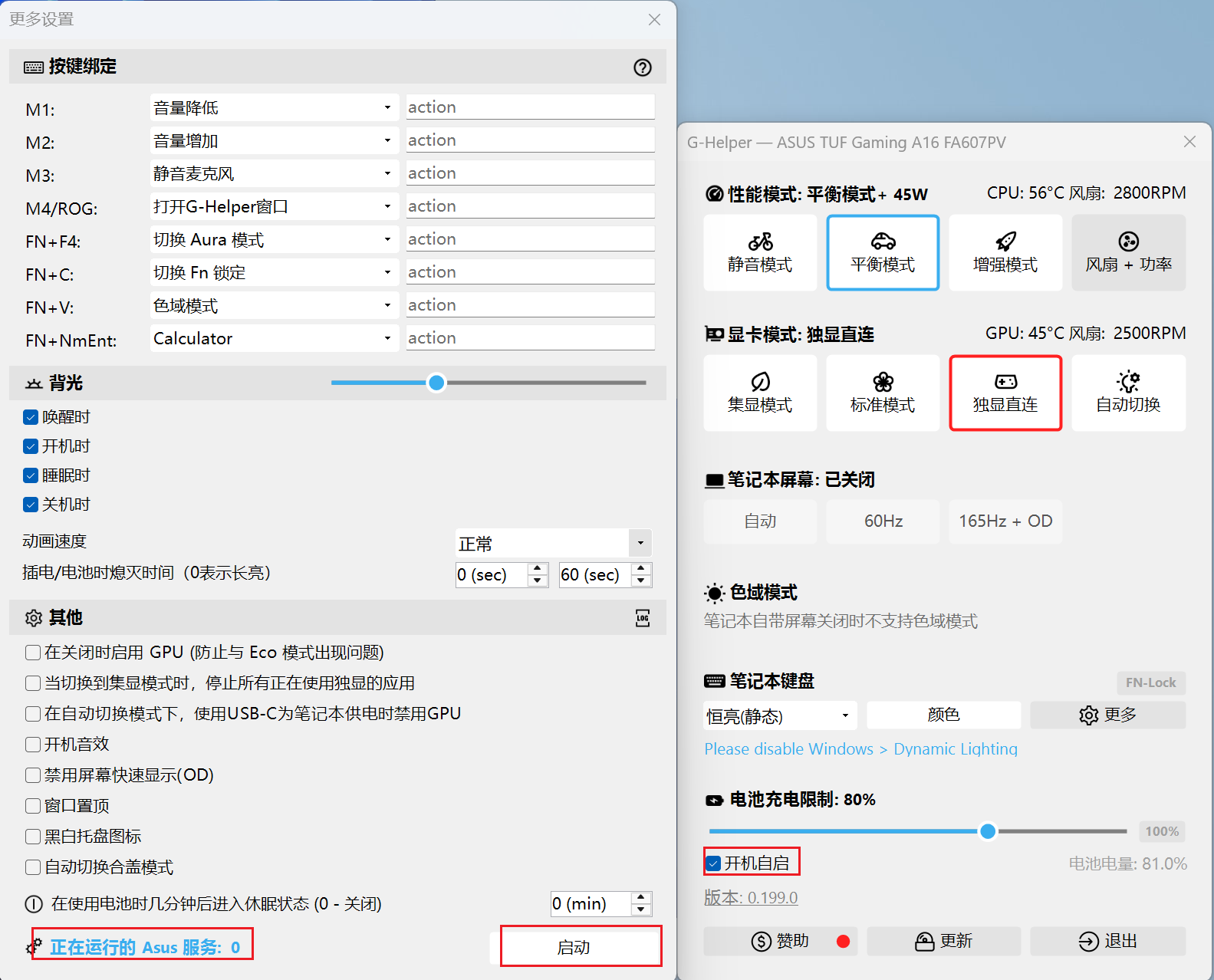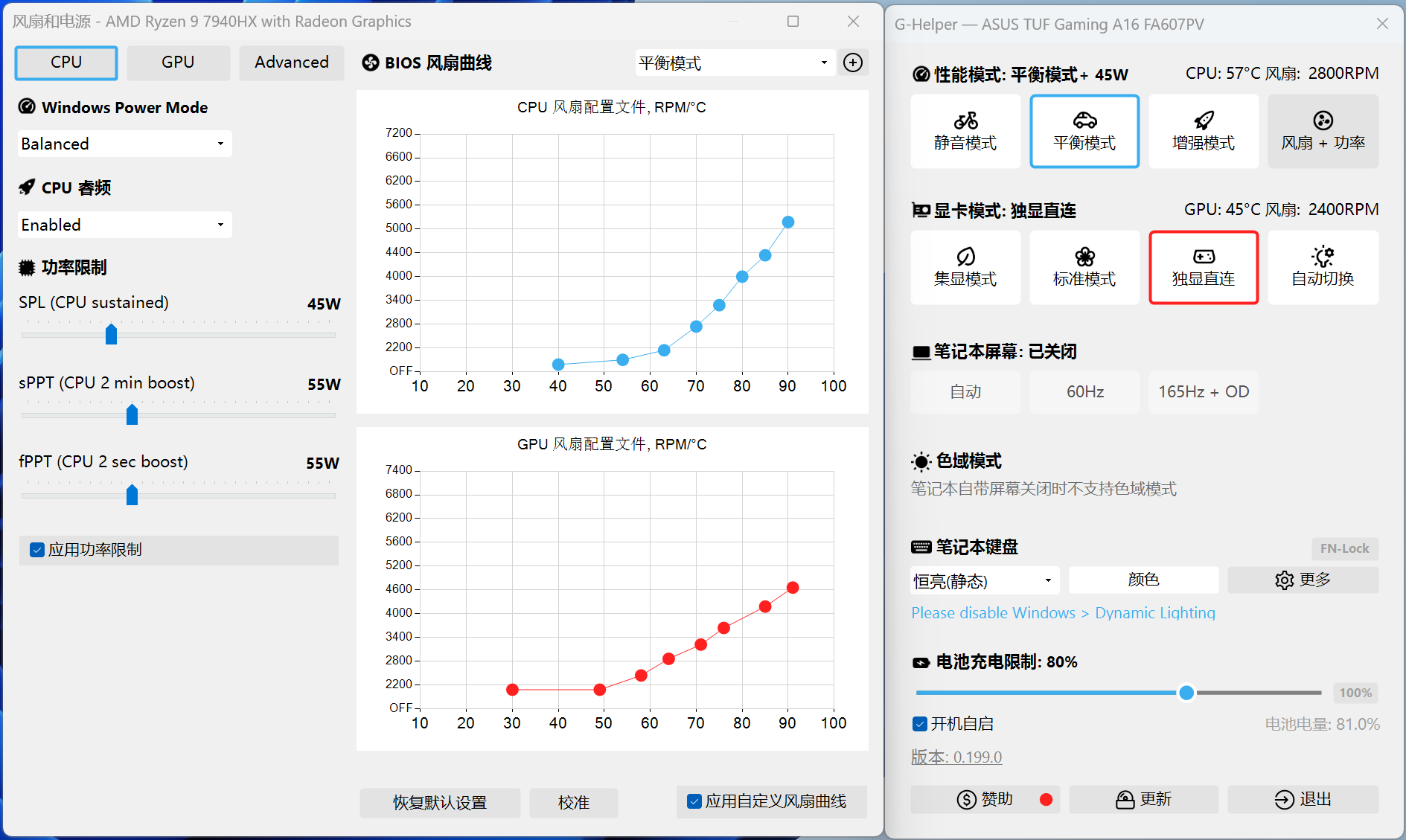华硕天选5pro锐龙版功耗风扇调教指南
相信和我一样,买到天选5pro的用户,拿到手后发现风扇噪音大,发热巨大,待机温度高等,别怕,是买到正版华硕天选了。
天选系列有一个奥创智控中心,可以调节CPU和显卡功耗、风扇转速等,但太过于复杂,且控制不是太好,被不少用户吐槽。博主发现一个开源的小软件GHplper,可以完美代替奥创,并且设置丰富,简单好上手。
由于原版是win11家庭版,博主把系统全新重新安装了,win11专业版,全新纯净的系列,没有华硕的一些软件了,所以也没有华硕管家和奥创智控了。
下图是经过调教后的待机温度及风扇转速:
本交试验是在天选5pro上设置,配置:7940HX+4060显卡
修改注册表,打开高级电源选项
WIN+R键打开运行—输入regedit,进入注册表编辑器,修改注册表两个位置
计算机\HKEY_LOCAL_MACHINE\SYSTEM\CurrentControlSet\Control\Power\PowerSettings\54533251-82be-4824-96c1-47b60b740d00\75b0ae3f-bce0-45a7-8c89-c9611c25e100
计算机\HKEY_LOCAL_MACHINE\SYSTEM\CurrentControlSet\Control\Power\PowerSettings\54533251-82be-4824-96c1-47b60b740d00\75b0ae3f-bce0-45a7-8c89-c9611c25e101
将以上两个地址中,右侧的Attributes,数值1改为2即可,改完以后重启。
如下图
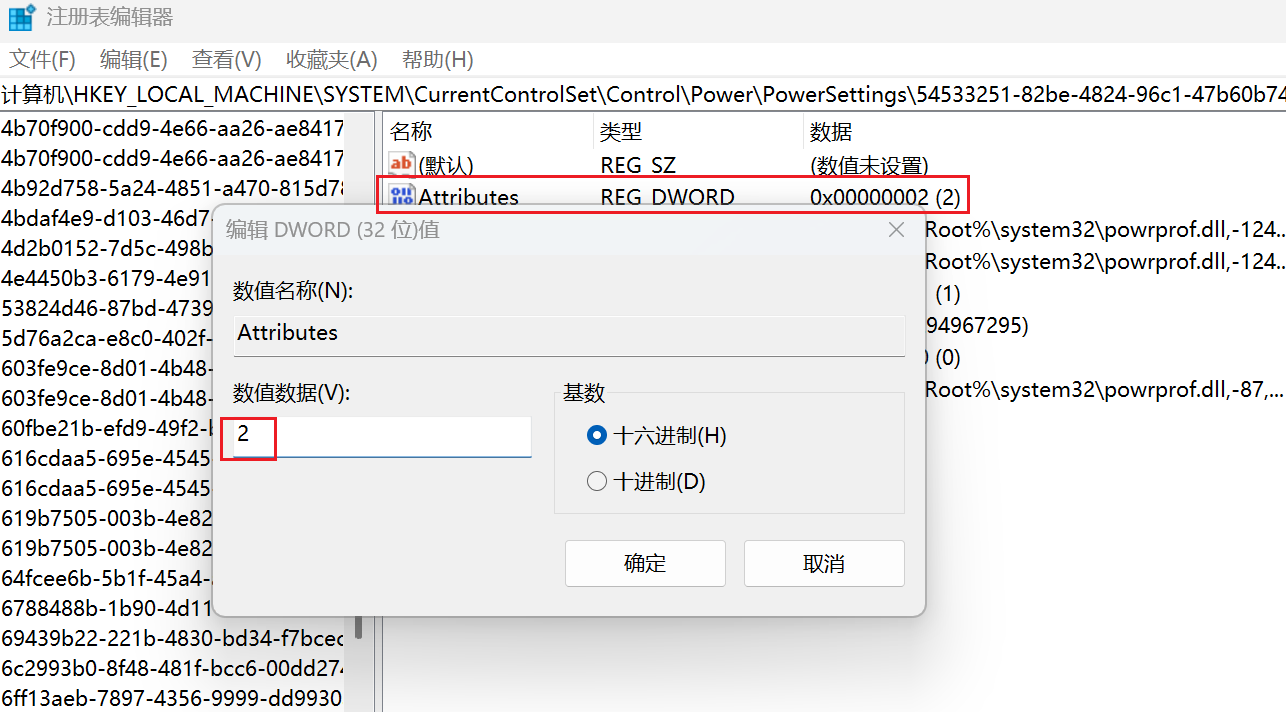
打开控制面板——硬件与声音——电源选项,会出现几个默认的电源计划,选择更改计划设置——更改高级电源设置
处理器电源管理:
处理器最大频率:(改为3800——4000之间,建议不超过4000,越小频率越低,温度越低,但性能也越低,3800相对平衡,每个CPU体质不同,可以自行测试)
--使用电池:3800
--使用电源:3800
第1类处理器电源效率的处理器最大频率:(同上)
--使用电池:3800
--使用电源:3800
处理器性能提升模式:
--使用电池:已启用
--使用电源:已启用
设置-游戏-游戏模式:关闭 找不到的可以在系统搜索栏搜索“游戏模式”四个字
设置处理器电源管理
设置如下:
处理器电源管理----停用已停用性能状态的处理器性能核心,两个都改为最深性能状态,点左下角的apply
处理器电源管理----处理器性能降低策略,都改为Rocket
处理器电源管理----处理器忙闲度,改为已启用。
GHelper设置
基本设置
把开机启动勾上。
点更多,进入设置,停用所有的华硕服务,运行为0表示所有华硕服务都停掉了,这时可以设备cpu和风扇了。
安静模式
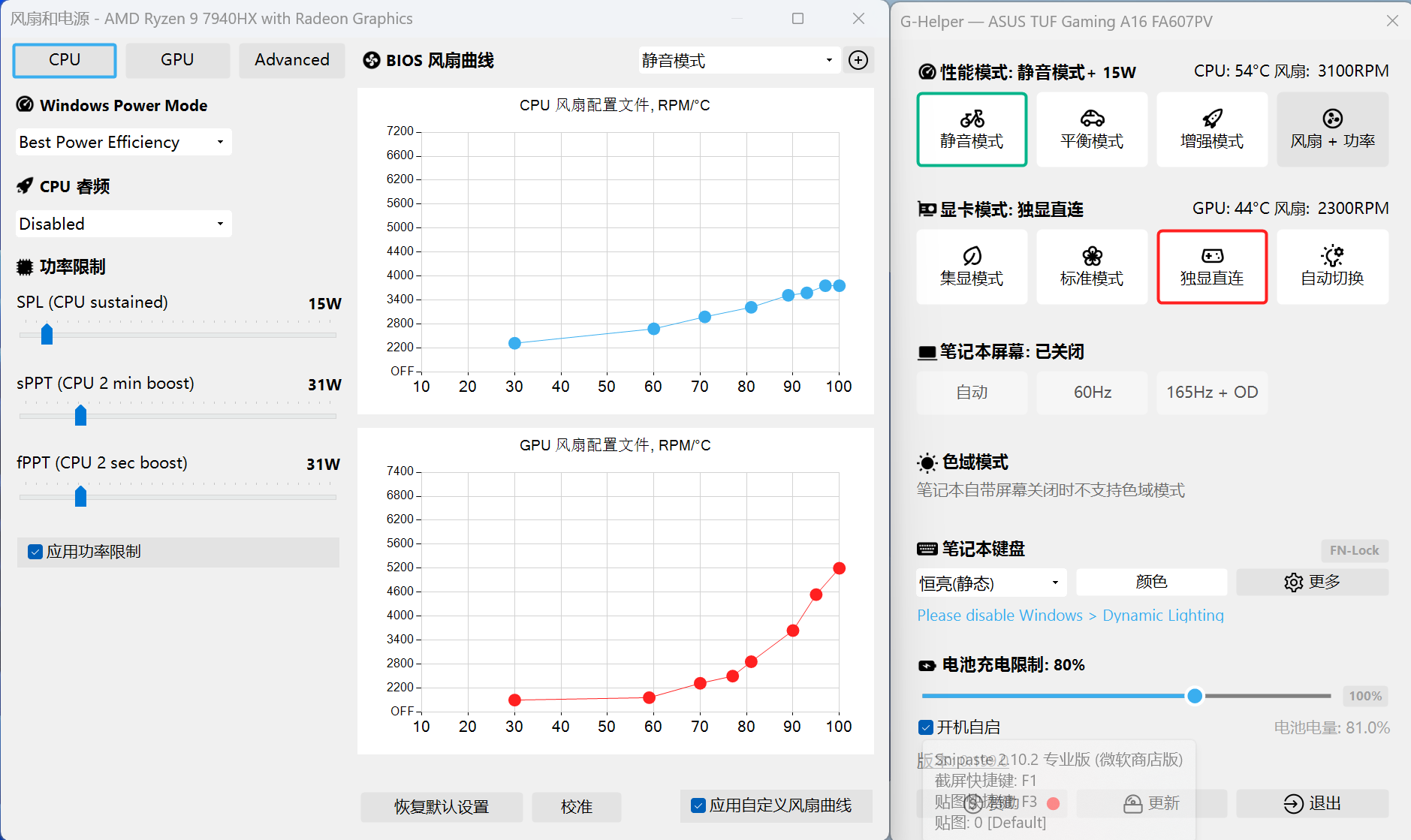
平衡模式
如果设置好曲线,发现风扇实际转速与设置的有差异,先把曲线拉成一条直线直接到5000或5600的样子,让风扇疯狂转一会,然后再设置想要的曲线,这样转速就和曲线设置的比较接近了。
这样,风扇转速和cpu的温度能控制的很好。强劲模式根据个人情况来设置,那就是噪音很大了。